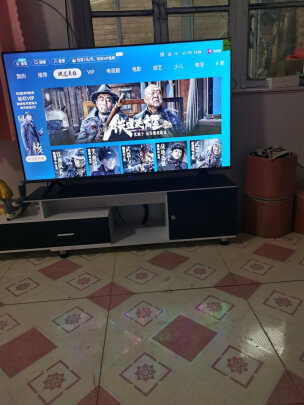itunes store 怎么同步(iPhone苹果手机怎么将APP)
一、苹果手机和itunes怎么同步
方法一:手动导入
手动导入需要在设备信息页的下方,勾选“手动管理音乐和视频”。
勾选手动管理音乐和视频
勾选此项并应用设置后,只要从本地文件夹中,将你想导入iPhone的音乐和视频直接拖拽到导航栏的“设备”区域,iTunes就会自动将其导入到设备中了。
方法二:同步资料库
与手动导入相反,如果使用同步资料库的方式,则需要取消设备信息页的“手动管理音乐和视频”这一项。在取消勾选时,iTunes会弹出一个对话框,提示用户如果取消手动管理,那么iPhone中已有的音乐和视频都会被替换为资料库中内容。
这个提示的意思就是,如果取消了手动管理,那么想要导入音乐和视频则必须使用资料库同步的方式,也就是让iPhone中的音乐和视频,与iTunes资料库保持一致。如果资料库中有其它内容,iPhone中的文件则会被替换;如果资料中没有内容,那么iPhone已有的内容则会被全部删除。因此,在将手动管理改为同步导入的方式时,要首先确认设备中是否有重要文件。
使用同步资料库的方式导入音乐和视频,需要先将本地文件添加到资料库中。
点击iTunes顶部的“文件”菜单,可以看到两个添加选项:将文件添加到资料库、将文件夹添加到资料库。添加文件可以选择文件夹中的一个或几个添加,而添加文件夹则会将整个文件夹中的所有内容全部添加,大家可以根据自己的需要来选择使用哪种方式。
将文件或文件夹添加到资料库
导入完成后,我们就可以在iTunes导航栏的资料库中,点击音乐或影片来查看和管理资料库中的文件了。此时只要点击设备信息页底部的“同步按钮”,就可以将资料库中的内容全部导入到iPhone中了。以后想要添加、删除或修改iPhone中的文件,必须先在资料库中先添加或删除,然后再同步,iPhone中的相应内容才会改变。
需要注意的是,已经保存在iPhone中的音乐或视频文件,通过iTunes是无法导入电脑中的,只能通过ifunbox等第三方软件来实现。
另外,也不是每次同步都必须将整个资料库的内容都导入iPhone,我们也可以根据自己的需要,有选择性的进行同步。
在设备信息页,点击设备信息上方的“音乐”标签,进入同步音乐设置,将同步“整个音乐资料库”改为同步“选定的播放列表、表演者、专辑和风格”。
同步音乐设置
然后在下方的播放列表或表演者列表中,勾选想同步的内容,这样每次同步时就可以按照这里的设置,有选择性的进行同步了。
如何创建iTunes播放列表
前面的文章中曾经提到过,用iTunes管理资料库时,是没有文件夹这个概念的,而是通过播放列表来管理音乐或视频。这是因为,添加到iTunes资料库中的文件,并不是将文件本身**或剪切过来,而是通过文件的绝对路径来来对其进行管理。简单的说,我们在iTunes资料库中看到的,并不是文件本身,而是这个文件的“影子”。所以在iTunes中是无法建立文件夹来存放文件的,需要利用播放列表来将音乐和视频文件归类。
创建播放列表的方法有三种:
1.通过“文件”菜单中的“新建播放列表”创建;
通过文件菜单新建播放列表
2.通过iTunes左下角的“+”加号按钮创建;
通过快捷按钮新建播放列表
通过以上两种方法创建的播放列表,只要从资料库中将要归类的文件直接拖拽到相应的播放列表中,就可以实现资料库的分类管理了。
3.用所选内容创建播放列表
或者我们也可以先到资料库中,选好某一类的文件(按住ctrl键可以多选),然后点击“文件”菜单,选择“用所选内容新建播放列表”。
用所选内容新建播放列表
使用同步资料的方式将文件导入iPhone时,播放列表也会同时被导入,或者根据前面所介绍的方法,有选择性的同步。而使用手动导入的方式时,可以先在iTunes中创建好播放列表,然后将本地文件拖拽到播放列表中,再将整理好的播放列表手动拖拽到设备中,同样是无须通过资料库的。
如何免费注册iTunes账号
如果你只是用iTunes向iPod中导入音视频文件,是不需要注册账号的。只有在iTunes Store中购买音乐、视频、图书或应用时才需要登录账号。而注册iTunes账号,也是大家在用iTunes时遇到的第一关。
其实注册账号本身并不难,无非是填一些资料,问题往往出在绑定信用卡上。难道没有信用卡就不能注册iTunes了吗?当然不是,只要按照下面的流程*作,无需填写信用卡资料也同样可以注册iTunes账号。
第一步:打开iTunes,点击左侧导航栏中的iTunes Store,右侧就会打开App Store的页面。
在iTunes中打开App Store
第二步:在App Store首页右侧的“免费应用排行”中,选择任意一款免费应用,在该应用详细页面点击“免费应用软件”按钮。这个按钮就是该应用的**按钮,如果是付费应用,那么按钮上则会显示该应用的价格。
在iTunes中**一个免费应用程序
第三步:此时会弹出对话框要求我们登录Apple账号,点击上方的“创建新账户”,进入账号注册页。面几个注册步骤和其他网站的注册流程基本相同,按要求填好资料后点击“继续”即可进入下一步。
创建新帐户
第四步:到了选择付款方式这一步时,只要将付款方式选为“无”,就不需要填写信用卡信息了。不过姓名、地址等信息还是要填一下的,填写完成后依然点击右下角的“继续”按钮。
付款方式选择“无”
注意:一定要按照以上的步骤进行注册,付款方式才能选择“无”,按照一般的流程是不会出现这一项的。
按一般方法注册不能选择无付款方式
第五步:以上步骤全部完成后,iTunes会向刚刚使用的注册邮箱中发送一封验证邮件,到邮箱中收取邮件,点击邮件中提供的验证链接后,会转到苹果**,这里还需要输入刚刚注册的邮箱密码做后的验证。
注册完成验证电子邮件地址
完成终的验证之后,就可以用这个账号登录iTunes并**免费的应用了。在iTunes中成功登录后,账号名称会显示在App Store页面的右上角。
如何用iTunes同步应用程序
有了账号,就可以在App Store中**各种应用和游戏了。那么,如何将iTunes中**的应用和游戏同步到iPhone中呢?
与同步音乐和视频不同,用iTunes同步应用程序无法使用手动拖拽的方式直接导入,必须使用同步功能。在App Store中**的全部应用程序,都可以在资料库的“应用程序”中看到。
二、怎么把苹果手机上的应用软件同步到iTunes上去
这里以iPhone 7手机为例,具体方法如下:
一、首先在手机桌面上点击“设置”图标,如下图所示。
二、进入到手机的设置界面以后,打开Apple ID进入,如下图所示。
三、接着在Apple ID界面选择“iTunes Store与App Store”选项,如下图所示。
四、后将“应用”、“图书与有声读物”和“更新”这三项的开关开启即可,如下图所示。
三、苹果11怎么连接itunes store
手机型号:iPhone11
手机系统:iOS14.4
登录itunesstore的具体*作方法如下:
1、打开手机设置界面,点击个人头像。
2、在新界面点击iTunesStore与AppStore。
3、在新界面上方点击登录选项。
4、输入信息点击登录,即可完成。
苹果手机使用注意事项:
1、千万不要在自己手机上登录他人的ID,因为ID可以远程开启激活锁,直接将手机变成板砖。
2、iPhone的官方售后维修价格都是天价。如果你没有买AC+的打算,建议贴膜、戴壳子使用。手机壳可能只需要几块钱,但是却能规避上千元的风险。
3、如果不喜欢尝鲜,而且用着没什么问题,请不要更新iOS大版本,停留在初始大版本的后一次更新就行。
4、如果闪存刚好差点,建议开50GBiCloud云空间。
5、平时要多注意保养电池,安卓换电池可能才几十元,但是iPhone14换电池要748元。
6、用的是iPhone12以上机型,可以试试用低电量模式打游戏。
7、iOS是APP沙盒机制,不需要频繁清理垃圾,完全没必要安装手机管家之类的软件。
8、全面屏iPhone没有返回键,但是开发者大多遵循苹果的软件设计规范,在APP左上角内置了返回上一级的手势*作。
9、充电头没必要买官方原装,只要是支持PD协议,自带C口的充电头,iPhone都能完美适配。
四、iPhone苹果手机怎么将APP***store的***同步安装应用***功能开启
我们在使用iPhone的时候可以选择将应用商店的同步安装应用功能打开,今天小编跟大家分享下iPhone苹果手机怎么将APP store的“同步安装应用”功能开启。
1.设备登录同一Apple ID
1.首先我们需要在手机中打开设置选项。
2.进入到设置界面之后我们点击顶部的apple ID。
3.在打开的界面中我们可以查看是否使用的共同的ID账号登录设备。
2.打开iTunes Store和Apple Store
1.方法1:在打开的APPLE ID界面中,我们点击“iTunes Store和Apple Store”选项。
2.方法2:我们在设置界面中下拉界面,找到并点击“iTunes Store和Apple Store”选项。
3.打开APP自动**和APP更新
1.然后在打开的界面中我们将“自动**”下的“APP”和“APP更新”右侧开关打开。